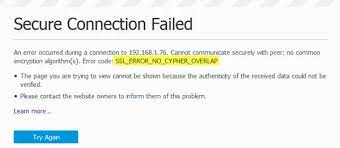Der SSL_ERROR_NO_CYPHER_OVERLAP-Fehler in Firefox wurde kürzlich von vielen Benutzern weltweit bemerkt. Die betroffenen Benutzer behaupten, dass sie beim Surfen auf Websites im Browser festgestellt haben, dass einige der Weblinks blockiert sind und die angegebene Fehlermeldung auf dem Bildschirm erscheint.
Die Verschlüsselungen wurden möglicherweise entweder im Webbrowser oder auf der Serverseite vorgenommen. Im Browser sollten Sie nach einigen Einstellungen rund um die SSL/TLS-Einstellungen suchen, um die erforderliche Korrektur zu erhalten. Es ist möglich, dass die RC4-Unterstützung von Ihrem Browser entfernt wird, wodurch der Fehler auftritt.
Es könnte jedoch ein Problem mit der Website oder dem Server geben, der keine geeigneten Verschlüsselungsprotokolle bereitstellt, sodass der Webbrowser die Website öffnet. Der Fehler kann auf jeder Website auftreten, ist jedoch auf veralteten und nicht ordnungsgemäß gewarteten Websites sichtbarer.
Es gibt nur wenige Abhilfemaßnahmen, um das Problem zu lösen, aber beachten Sie, dass Firefox mit seinem neuesten Versionsupdate eine Sicherheitsverbindung erzwingt und daher, wenn sie der Website nicht bereitgestellt wird, sie für den Browser blockiert wird. Im Folgenden finden Sie die Lösungen, die Sie auf Ihrer Seite tun können, um das Problem zu lösen.
Korrekturen für den SSL_ERROR_NO_CYPHER_OVERLAP-Fehler
Lösung 1: Aktualisieren Sie Firefox auf die neueste Version
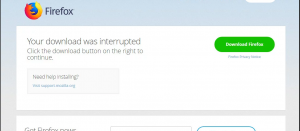
Das Firefox-Update bietet Sicherheitsänderungen und zusätzliche Protokolle, die für Sie sicherer sind. Außerdem erhalten Sie eine verbesserte Erfahrung. Wenn Sie die ältere SP2- oder SP3-Version verwenden, könnte dies der Grund sein, warum Sie das Problem erhalten.
Bevor Sie also irgendetwas anderes tun, sollten Sie zur offiziellen Firefox-Website navigieren und die neueste Update-Version von Firefox 24 herunterladen. Um die laufende Version von Firefox zu installieren, drücken Sie Win+R, geben Sie appwiz.cpl ein und drücken Sie die Eingabetaste. Klicken Sie im Programmmanager mit der rechten Maustaste auf Firefox und wählen Sie Deinstallieren.
Stellen Sie sicher, dass Sie während des Deinstallationsvorgangs auch die Konfigurationsdateien löschen. Nachdem Sie die ältere Version deinstalliert haben, laden Sie die neueste Version herunter und starten Sie Ihr Gerät neu, damit die Änderungen wirksam werden.
Lösung 2: Überprüfen Sie das SSL3- und TLS-Verschlüsselungsprotokoll
Wie bereits erwähnt, kann der Fehler SSL_ERROR_NO_CYPHER_OVERLAP auftreten, wenn es ein Problem mit den SSL/TLS-Einstellungen gibt. Das mögliche Szenario ist, dass SSL3 und TLS1 in ihrer Version von Firefox deaktiviert sind. Diese Protokolle sind für bestimmte Sites obligatorisch, um eine Verbindung herzustellen. So können Sie diese Optionen aktivieren:
- Firefox-Einstellungen öffnen,
- Klicken Sie auf Erweitert > Verschlüsselung: Protokolle,
- Auf der angezeigten Seite erfahren Sie, ob diese Protokolle aktiviert sind oder nicht. Wenn dies nicht der Fall ist, sollten Sie die Option umschalten, um sie einzuschalten.
Lösung 3: Suchen Sie nach der Firefox-Konfigurationsdatei
Wenn die vorherigen Methoden nicht funktionieren, sollten Sie Ihre Firefox-Konfigurationen überprüfen, um festzustellen, ob Module von TLS und SSL3 aktiviert sind. Wenn nicht, sollten Sie es aktivieren und dann versuchen, auf die Website zuzugreifen, Sie werden feststellen, dass der Fehler SSL_ERROR_NO_CYPHER_OVERLAP nicht auftritt:
- Öffnen Sie eine neue Registerkarte in Firefox und geben Sie about: config ein, um die Einstellungen von Firefox zu öffnen.
- Geben Sie auf der geöffneten Seite oben in der Suchleiste TLS ein,
- Prüfen und sicherstellen, ob Einträge, die mit TLS beginnen, auf einen Standardwert gesetzt sind,
- Wenn Sie dort einen fettgedruckten Wert sehen, bedeutet dies, dass die Einstellung geändert wurde (kein Grund zur Sorge, da dies von Zeit zu Zeit während des Betriebs passieren kann).
- Diese Fetter-Werte werden auch mit geändert gefunden. Sie müssen mit der rechten Maustaste darauf klicken und es zurücksetzen,
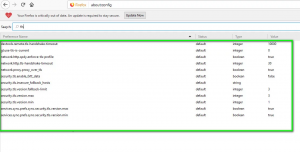
- Nachdem Sie die erforderlichen Berechtigungen zurückgesetzt haben, starten Sie Ihr Gerät neu,
- Führen Sie nun die gleiche Aktion auch für SSL3 durch und prüfen Sie dann, ob das Problem behoben ist.
Fazit
Das ist alles! Wir haben alle möglichen Korrekturen für den Fehler SSL_ERROR_NO_CYPHER_OVERLAP bereitgestellt. Wenn keine der Methoden funktioniert, empfehlen wir Ihnen, das PC Repair Tool zu verwenden. Es wird Ihr System scannen, um die beschädigten und fehlenden Dateien zu ersetzen.
Dies funktioniert in den meisten Fällen, in denen das Problem aufgrund einer Systembeschädigung auftritt. Das Tool ist auch für seine Optimierungsfähigkeit bekannt – es kann Ihr System für maximale Leistung optimieren. Hier ist der direkte Download-Link.